How can we uninstall applications in Windows 8 installed in Windows Store

One of the important features it comes with Windows 8 it is Windows Store-ul, online application store (similar to App Store for iOS or Google Play for Android) where users can install applications directly into the operating system without having to download before installer-ul for these.
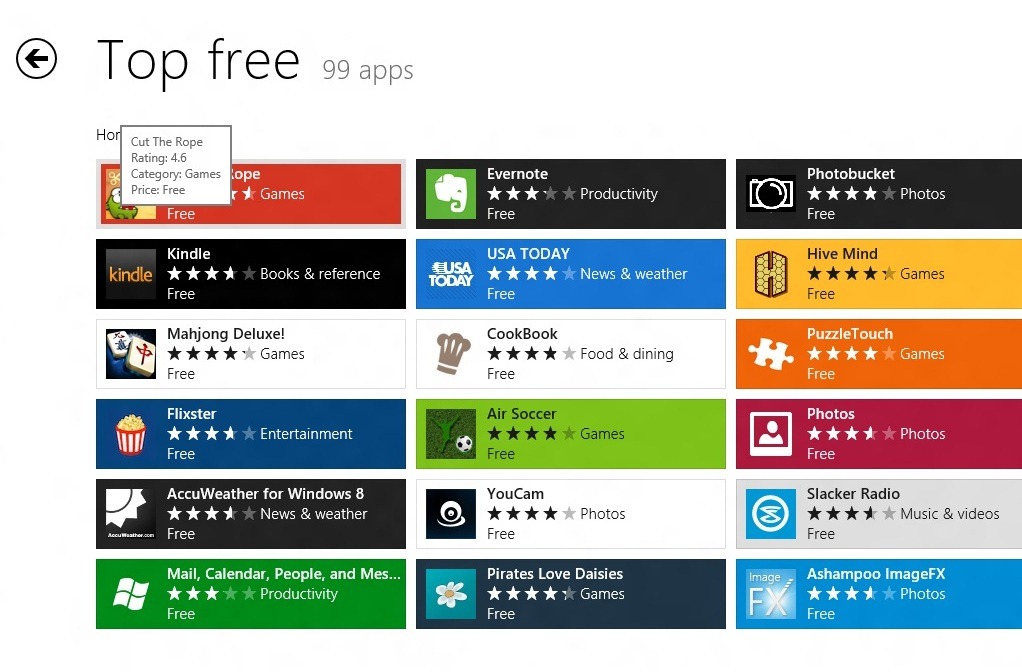
Applications installed from the Windows Store have modern Metro interface, similar to that of default applications of the operating system (such as Travel, News, Email, Calendar etc.).
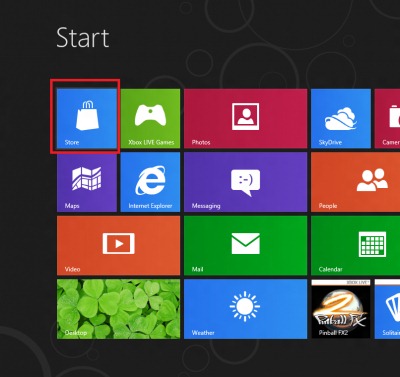
Another similarity between the applications installed from the Windows Store and the default applications of Windows 8 is that they (or most of them) they cannot be uninstalled from the Control Panel, and the users Windows 8 who wish to uninstall these applications will have to use the instructions below.
How do we uninstall applications installed from the Windows Store in Windows 8?
The uninstall process of applications installed from the Windows Store is quite simple, but for users who have just started testing Windows 8, and who are used to the uninstallation method from previous Windows operating systems, can give them a few headaches.
- applications installed from the Windows Store can be uninstalled directly from the Start Screen; simply give click-right on one of the applications you want to uninstall, and a will be displayed menu at the bottom of the screen
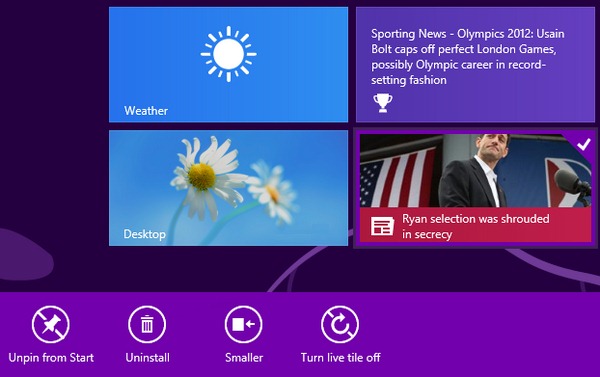
- in the displayed menu, you have the option of Uninstall
- After selecting Uninstall, you will be warned that the application and all information related to it will be deleted/uninstalled from the system
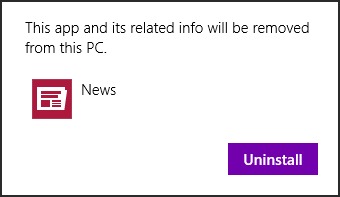
- once you click the button again Uninstall from the warning message, the application will be uninstalled. Then follow the same steps for all applications that you want to uninstall
Note: It is possible that some of the default applications of Windows 8 cannot be uninstalled following the instructions in this article. However, it is recommended to inform yourself about the importance of certain system applications before uninstalling them.
STEALTH SETTINGS – How to Uninstall Windows 8 apps installed from Windows Store
How can we uninstall applications in Windows 8 installed in Windows Store
What’s New
About Stealth
Passionate about technology, I write with pleasure on stealthsetts.com starting with 2006. I have a rich experience in operating systems: Macos, Windows and Linux, but also in programming languages and blogging platforms (WordPress) and for online stores (WooCommerce, Magento, Presashop).
View all posts by StealthYou may also be interested in...

